Я открою вам небольшой секрет, который может вас шокировать. Не везде в мире есть интернет. Я знаю, шокирует, правда? Иногда, находясь где-то вдали, любуясь овцами и коровами, вы смотрите на свой телефон и с шоком понимаете, что Интернет вашего мобильного оператора не простирается так далеко.
Поэтому, отправляясь в путешествие, нужно быть готовым так же, как бойскаутам. Например, если вам нужна карта, то вам нужно заранее загрузить ее на телефон, пока вы еще находитесь в InternetCivilization.
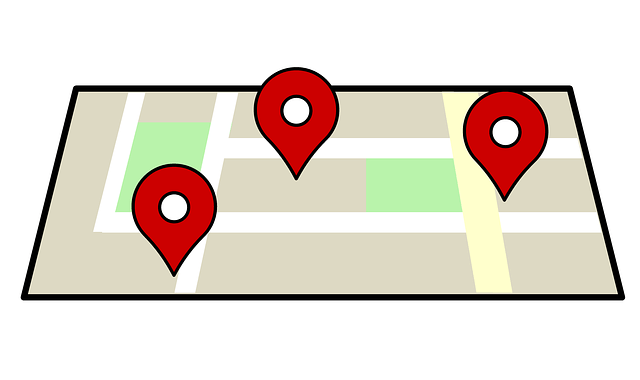
С Карты Гугл этот процесс очень прост. Вот как это сделать на iPhone, но метод Android более или менее такой же. Насколько я понимаю, на рабочем столе это сделать нельзя.
Загрузите карты Google для автономного доступа
После входа в Карты Google найдите пункт назначения. Для этой статьи я просто ввел «Берлин».
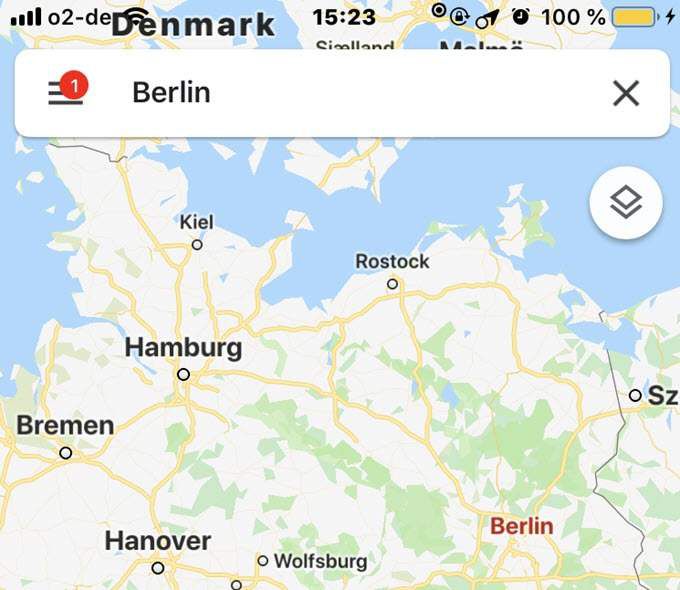
Теперь коснитесь значка гамбургера слева.
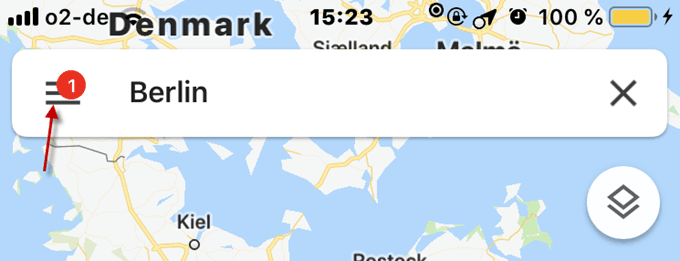
Этот слайд открывает меню. То, что вы ищете, это «Офлайн-карты». Нажмите на него.
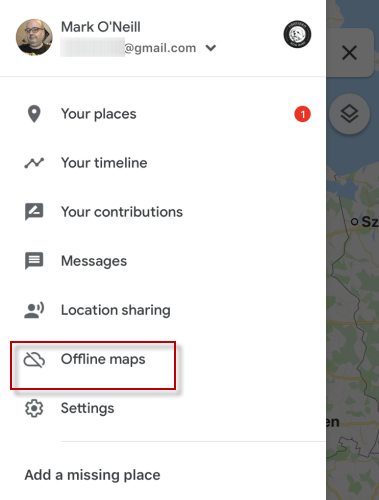
В этой области вы найдете все сохраненные вами офлайн-карты. Чтобы создать новую, нажмите «Пользовательская карта».
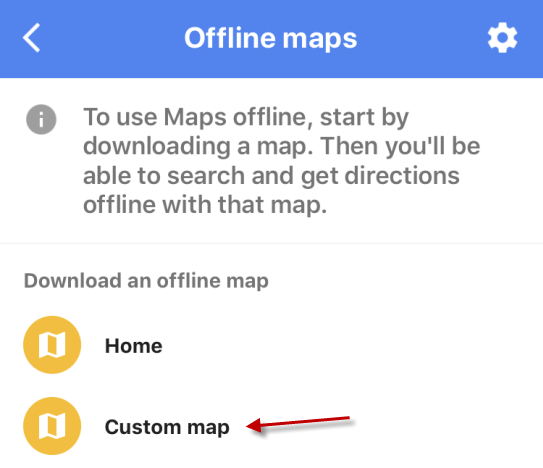
Теперь над областью, которую вы только что искали, появится квадрат. Перемещайте квадрат, чтобы получить область, которую вы хотите загрузить. Но в зависимости от размера территории вам, возможно, придется загрузить более одной карты.
Карты Google покажут вам, сколько места у вас есть на телефоне и сколько места займет карта при загрузке. Когда у вас появится нужная область, нажмите «Загрузить» внизу.
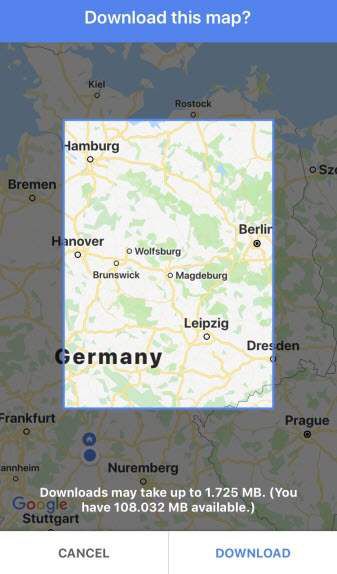
Выберите, хотите ли вы получать уведомление об окончании загрузки. Если у вас ограниченный график выхода из дома во время поездки, возможно, вы захотите включить эту функцию.
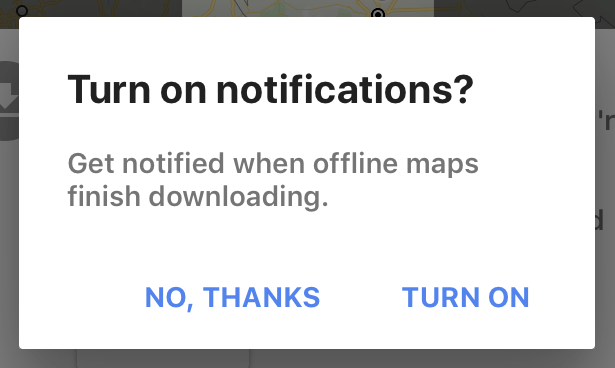
Вы увидите, что загрузка началась. Вы можете остановить процесс в любой момент, нажав «Удалить». Вы также можете дать название своей карте, щелкнув значок карандаша рядом с названием вверху.
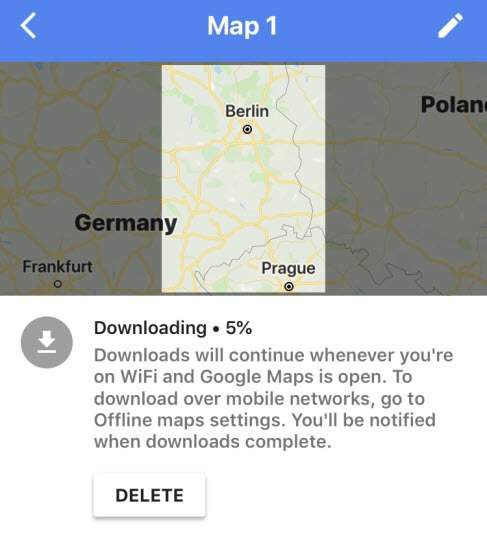
При наличии хорошего подключения к Интернету загрузка карт происходит довольно быстро. Однако вам необходимо держать приложение «Карты» открытым, чтобы оно работало как можно быстрее.
Если вы закроете приложение «Карты» во время загрузки карты, вы увидите это.
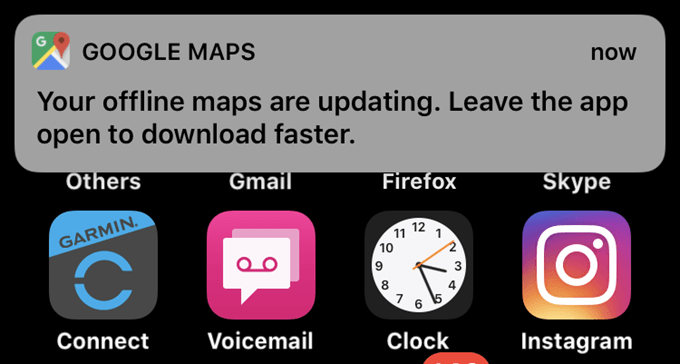
После завершения загрузки карты вы увидите ее в разделе «Офлайн-карты».
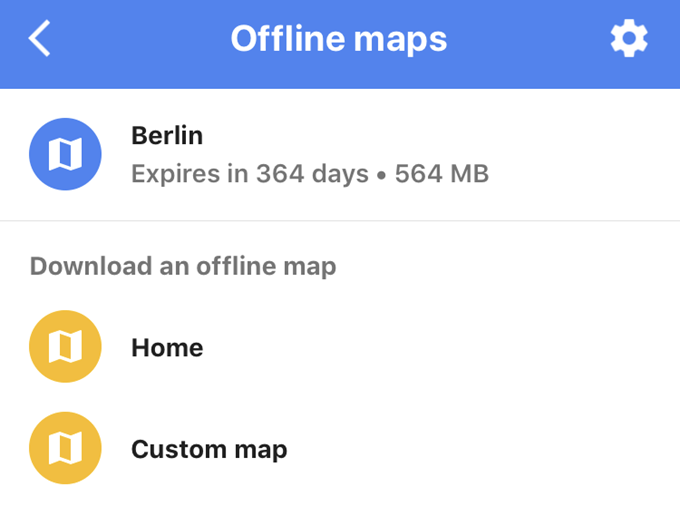
Как видите, карта не хранится вечно. Срок ее действия составляет один год. Но когда вы нажмете на только что созданную карту, вы увидите кнопку «обновить». Поэтому, если вы собираетесь посещать одно и то же место каждый год, вы можете обновить карту и сбросить дату истечения срока действия на другой год.
С другой стороны, если вы решите, что больше туда не пойдете, вы можете удалить карту раньше, нажав кнопку «Удалить».
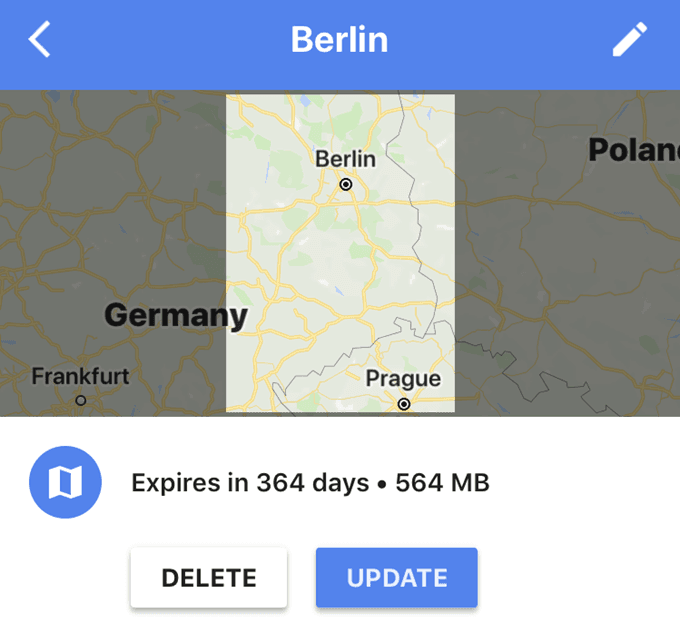
Чтобы использовать карту в автономном режиме, просто откройте GoogleMaps и используйте ее как обычно. Однако, поскольку в этот момент у вас не будет доступа в Интернет, работать будет только та часть приложения «Карты», которую вы скачали ранее.
.